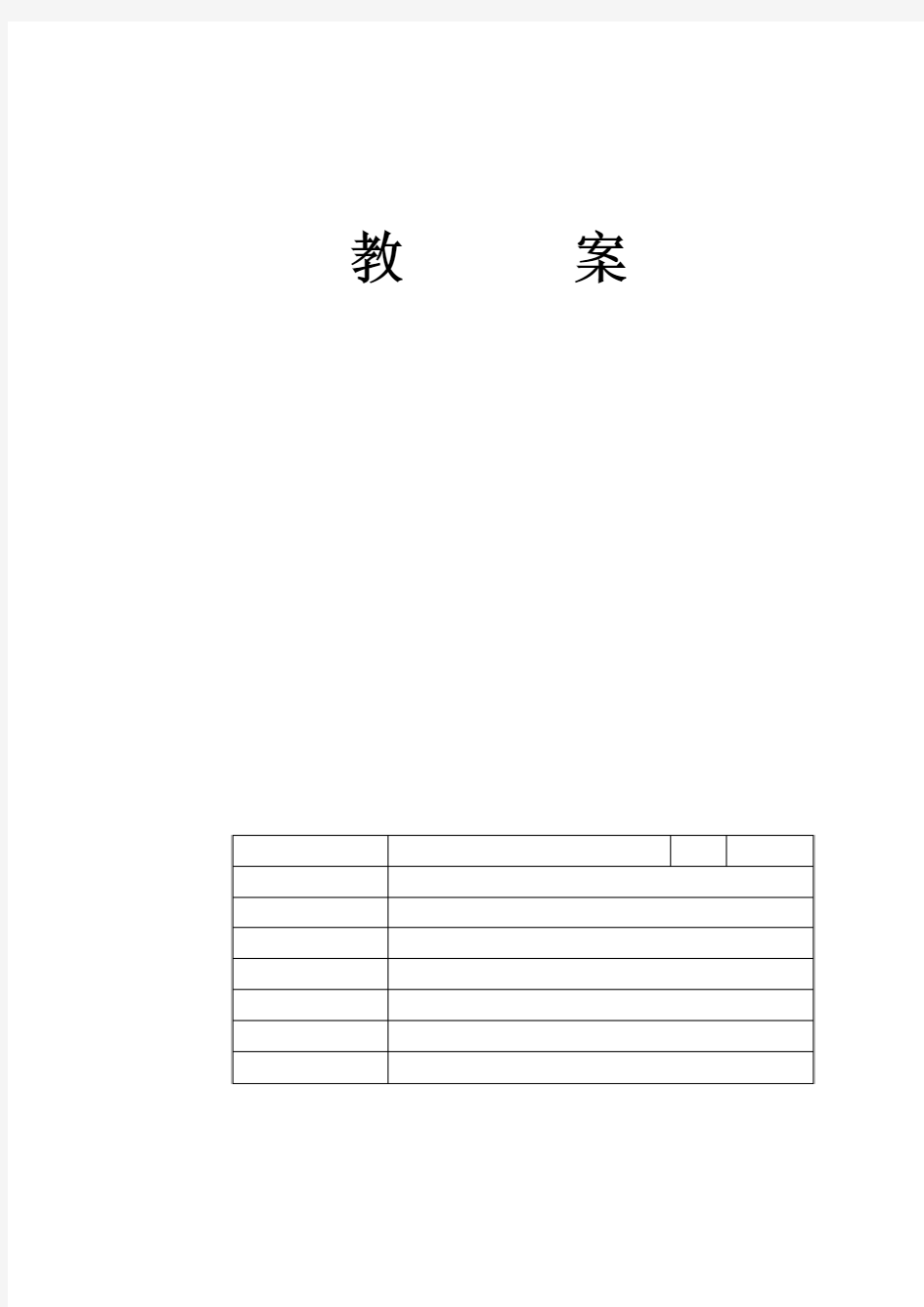
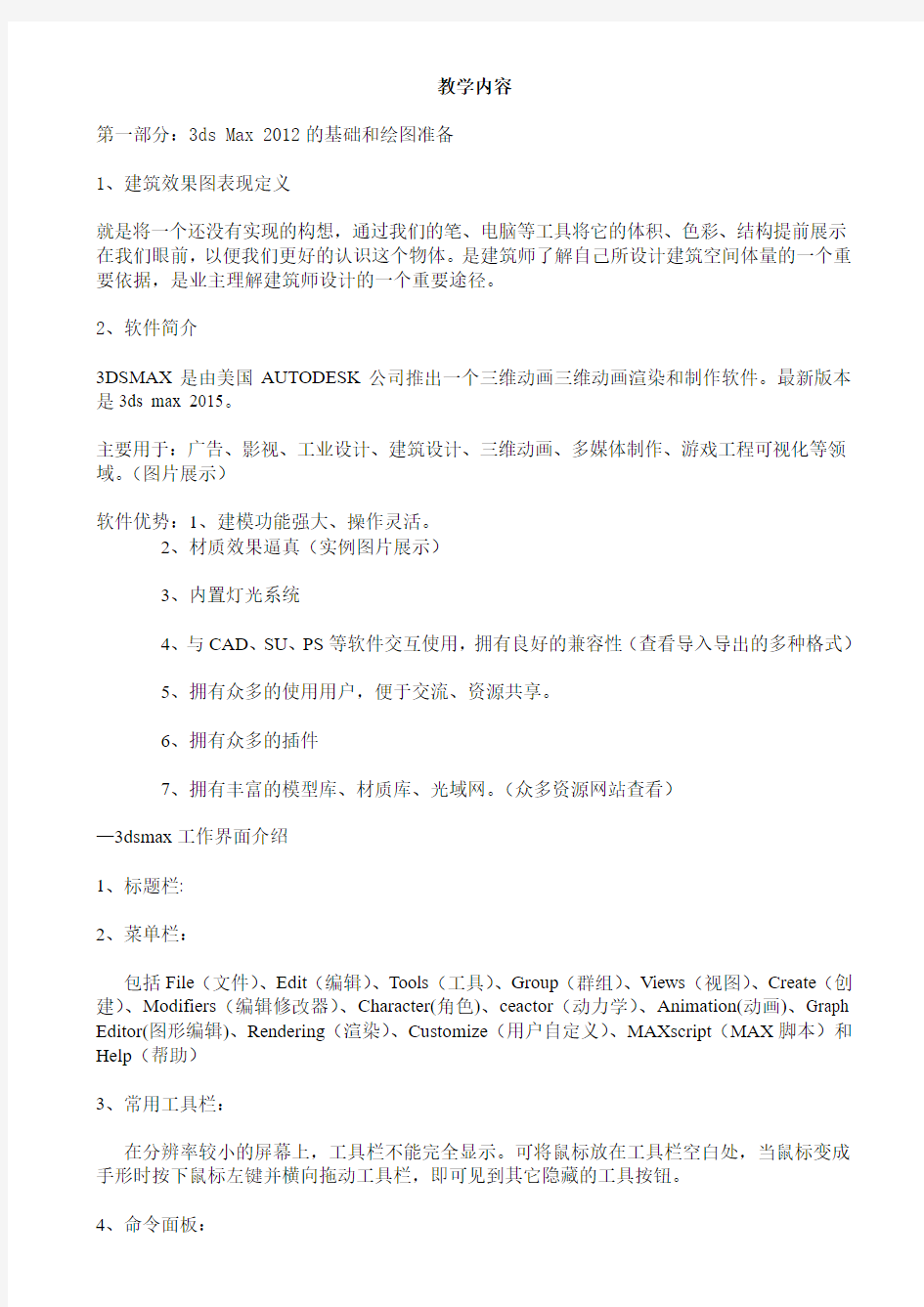
教案
教学内容
第一部分:3ds Max 2012的基础和绘图准备
1、建筑效果图表现定义
就是将一个还没有实现的构想,通过我们的笔、电脑等工具将它的体积、色彩、结构提前展示在我们眼前,以便我们更好的认识这个物体。是建筑师了解自己所设计建筑空间体量的一个重要依据,是业主理解建筑师设计的一个重要途径。
2、软件简介
3DSMAX是由美国AUTODESK公司推出一个三维动画三维动画渲染和制作软件。最新版本是3ds max 2015。
主要用于:广告、影视、工业设计、建筑设计、三维动画、多媒体制作、游戏工程可视化等领域。(图片展示)
软件优势:1、建模功能强大、操作灵活。
2、材质效果逼真(实例图片展示)
3、内置灯光系统
4、与CAD、SU、PS等软件交互使用,拥有良好的兼容性(查看导入导出的多种格式)
5、拥有众多的使用用户,便于交流、资源共享。
6、拥有众多的插件
7、拥有丰富的模型库、材质库、光域网。(众多资源网站查看)
—3dsmax工作界面介绍
1、标题栏:
2、菜单栏:
包括File(文件)、Edit(编辑)、Tools(工具)、Group(群组)、Views(视图)、Create(创建)、Modifiers(编辑修改器)、Character(角色)、ceactor(动力学)、Animation(动画)、Graph Editor(图形编辑)、Rendering(渲染)、Customize(用户自定义)、MAXscript(MAX脚本)和Help(帮助)
3、常用工具栏:
在分辨率较小的屏幕上,工具栏不能完全显示。可将鼠标放在工具栏空白处,当鼠标变成手形时按下鼠标左键并横向拖动工具栏,即可见到其它隐藏的工具按钮。
4、命令面板:
是操作的核心区域,主要包括Create(创建)、Modify(修改)、Hierarchy(层级)、Motion (运动)、Display(显示)、Utilites(实用程序)
5、绘图区域:
6、
是最重要的一部分,大部分工作都在绘图区进行。默认的4个视图:
Top(顶视图)、Front(正视图)、Left(左视图)、Perspective(透视图)
1)调整视图的大小:按左键并拖动各个视图的分界处就可以调整视图的大小。
2)恢复视图的大小:右击视图的分界线,选择“Reset Layout”
3)调整视图的布局:单击:Customize(用户自定义)——Viewport Configuration(视图配置),选择Layout选项卡。需要,进行相应的视图变换。
6、视图控制区:
7、动画控制区:
8、状态栏和提示栏:
—工作界面优化
1、更改界面风格:自定义-加载自定义用户界面-安装目录下的“UI"文件夹
2、单位设置:自定义-单位设置
3、工具栏小图标显示:自定义-首选项-常规-(取消)使用大工具栏按钮
4、隐藏视图导航图标:视图-视口配置-viewcube
5、锁定布局:自定义-锁定UI布局(避免不小心拖动工具栏、命令栏)
6、文件自动备份保存:自定义-首选项-文件-备份
默认保存位置:我的电脑-我的文档-3dmax-autoback
7、视图-视口配置-视觉样式外观(高光、阴影、AO-取消勾选)
8、gama和LUT设置:渲染-gama/LUT设置(默认开启-取消勾选)
—文件的基本操作
1、新建:是在当前窗口不变的基础上新建文件,既窗口操作状态不变。
2、打开:
3、重置:既是其字面意思,重置软件到开启时状态。
4、保存:
5、退出:
—三维空间的理解和建模
1、创建对象
2、
第一次运行3D时,我们眼前首先会出现4个窗口,即Top/顶,Front/前,Left/左,Perspective/透视窗口。有那么多窗口,到底应该在哪一个窗口绘制对象呢?这时你会感到有些茫然。
绘制对象是应观察Top,Front,Left等窗口,应边观察边创建则会更加便利,而在Perspective 窗口中,只进行视点的确定,不进行创建和组装对象,当然,绘制、组装也是可以的,但是准以做到准确。
2、视图的缩放
1)切换单个和多个视图:Alt+W
2)在单个视图中显示其它视图:输入视图名称的首字母。
3)线框显示:F3 边面显示:F4
—视图导航控制
1、平移视图工具:按住鼠标中键拖动
2、缩放工具:滑动滚轮/ctrl+alt+滚轮(平稳缩放)
3、环绕观察工具:alt+滚轮/ctrl+R-滚轮
4、在所有视图中最大化显示所有物体:Z
5、在所有视图中最大化显示所选物体:选择物体+Z
6、最大/最小切换工具:alt+W (和qq热键有冲突)
7、视口布局调整:右键视图控制工具栏-布局选项卡
重置布局:右击视口的分界线-重置布局
—对象基本操作
1、对象的选择
在3dsmax中要对物体进行修改和编辑,必须先要选择该物体,然后再操作,即先选择后操作,这是一个基本的原则。
1)直接单击选择
2)通过名称选择(H)
在工具栏上单击[Select Object]工具,单击即可选择物体。在以线框模式显示的视图中,被选中的物体为白色。如果是在光滑高光模式显示的视图中,被选中的物体周围会出现白色的边框。
加选:按Ctrl键单击其它物体。
减选:按Alt键单击已选择的物体。
取消选择:单击视图中空白区域,可取消所有物体的选择状态。
用户创建的对象都有名字。如果场景中创建的对象较多时,可通过物体名称来选择。
3)划定选择区域(Q)
矩形选取框\圆形选取框\多边形选取框\套索选取框
4)通过菜单选择
编辑—全选: 可以选中所有物体(Ctrl+A)
编辑—全部不选: 可以取消所有物体的选择(Ctrl+D)
编辑——反选: (Ctrl+I)反选,选中的物体被取消选择,未被选中的物体将被选择。5)锁定选择的对象
为了便于后面的操作,当选择多个对象的时候,最好将选择的对象锁定。锁定选择的对象后,就可以保证不误选其它的对象或者丢失当前选择的对象。
按键盘上的空格键来锁定选择的对象。
2、对象的复制
在学习复制之前先来了解一下几种复制方式。
Copy(副本复制):会产生一个或多个与原物体完全相同、而又相互独立的复制物体。修改原始物体或复制物体,不会影响到其它物体。
Instance(关联复制):修改原始物体或关联物体会改变另一个物体上,是相互影响的。
Reference(参考复制):修改原始物体会影响到参考物体,但修改参考物体不会影响原始物体。
1)通过Shift键快速复制
2)通过镜像复制
3、对象的移动(W)
单击工具栏上的(选择并移动),可沿着任何一个坐标轴移动。
4、对象的旋转(E)
单击工具栏上的(选择并旋转),可沿着任何一个坐标轴移动。将鼠标指定在旋转轴上,会以黄色显示。
5、对象的缩放(R)
单击工具栏上的(选择并缩放),可调整选定对象的大小。
第二部分:建模阶段
基本体建模
3dmax提供了多种几何体模型,我们可以通过创建面板直接创建出来,在通过修改命令面板对
它进行修改。
1、各种基本体的创建及常用参数的修改(练习)
a、颜色修改
b、名称修改
撤销:ctrl+z 重做:ctrl+y 删除:delete 移动复制:shift/ctrl+V
QWER对应的快捷键(注:2010中文版设置R快捷键:自定义-自定义用户界面-智能缩放)角度捕捉设置:捕捉设置面板-选项
2、参数修改技巧
a、轴心点的位置-通过层次修改命令面板-仅影响轴进行修改
b、基本体创建时自动栅格的作用。例:斜面上创建物体,结合参考坐标系的使用
c、参数的修改:双击“数值输入框”输入数值-回车
键盘“上下”方向键选择数值输入框
拖动“上下微调按钮”右键可撤销
右键“上下微调按钮”数值可归零或最小值
左键数值输入框-ctrl+n,可调出数值表达式求值器
d、参考坐标系、使用轴点中心工具使用。(练习)
使用“参考坐标系”列表,可以指定变换(移动、旋转和缩放)所用的坐标系
变换中心或轴点是围绕其进行旋转的点,或者是缩放到或自其进行缩放的点。
所有对象都含有一个轴点。
3、对齐命令:Alt+A
a、对齐位置(屏幕)-最小:选定轴向的最小值
中心:物体的中心,也可理解为物体的重心
轴点:物体的轴心点
最大:选定轴向的最大值
b、对齐方向(局部)-参考坐标系
c、匹配比例
注:应用按钮的使用技巧
+,- 控制坐标轴显示大小
4、捕捉命令:S
a、捕捉设置:最常用(顶点)
b、捕捉选项设置:角度、捕捉到冻结对象
c、使用约束轴:X轴F5,Y轴F6,Z轴F7,任意轴向F8
d、锁定切换:空格键
5、扩展基本体创建
常用-切角长方体
6、阵列命令
菜单栏-工具-阵列/右键主工具栏-附加
a、一维,二维,三维
b、移动,缩放,旋转
7、布尔命令:创建面板-复合对象
两个或两个以上的相交的三维实体模型通过“布尔”运算而生成新的三维实体模型
a、布尔
b、proboolean(超级布尔)
8、内置模型
门、窗、楼梯、AEC(建筑)扩展
9、渲染工具命令
a、渲染当前选择的视图:shift+q
b、输出大小设置,显示安全框:shift+f
c、强制线框:渲染设置面板-渲染器-勾选强制线框
d、渲染帧窗口的复制:作用渲染测试对比
e、要渲染的区域设置:视图、区域...等等
—样条线建模
定义:以二维线条为基础,添加修改器命令,使其生成三维实体模型的建模方式
样条线的创建
1、创建方法
技巧:按“I”键让指定位置居中显示,按“shift”键画水平或垂直线。
2、“开始新图形”的用法
3、“渲染”卷展栏:在渲染中启用
在视口中启用(通过渲染测试)
4、附加、附加多个
5、挤出
样条线的编辑
除线外其它二维线条需添加“编辑样条线”命令进行操作
命令面板中可添加可渲染样条线命令
点、线段、样条线层级对应快捷键:1、2、3
1、顶层级:创建线/自动焊接
2、点层级:优化、断开、焊接、连接(选择一个点鼠标拖动至另一点)、插入、设为首顶点(显示点编号)、熔合、圆角、切角
点的样式:角点、贝塞尔(Bezier)、贝塞尔角点、平滑
注:对多个点的缩放,需选择使用中心点,而不是默认的使用轴心点。
对多个点进行调整的时候,在选择选项卡选择-锁定控制柄-全部。
3、线段层级:拆分、分离
4、样条线层级:轮廓(中心)、延伸(无限边界)、修剪、布尔、镜像(复制)
注:断开的点才能修剪或延伸。
扩展应用
1、通过:菜单栏-工具-对齐-间隔工具。可实现路径跟随复制。
2、配合PS建模:PS图片创建路径导出AI格式路径图片,导入3dmax挤出,用于制作镂空雕花。
3、倒角命令的使用:给二维闭合线条添加倒角命令。(分3个级别)
4、根据图片绘制模型:菜单栏-视图-视口背景-配置视口背景-使用文件-添加文件
注意:选择匹配位图,勾选锁定缩放/平移
5、车削命令的使用:绘制瓶类物品
定义:将二维截面图形进行旋转生成三维实体
6、倒角剖面命令的使用:绘制装饰线条类
定义:将二维图形作为截面轮廓线,沿指定路径生成三维实体,改变轮廓的起始点将导致不同的倒角剖面效果。(设置首顶点)
7、图形合并-面挤出:创建面板-几何体-复合对象-图形合并-命令面板(面挤出)(例:戒指制作)
注意:有的字体无法挤出,建议选用黑体。
8、放样命令的使用:通过路径参数可进行多截面放样
蒙皮参数的使用,放样下拉层级:图形、路径。的应用
—三维修改器建模
定义:以三维模型为基础,添加修改器命令,使其变形生产新的三维模型。
1、编辑网格——修改器
介绍:顶点、边、面、多边形、元素这五个层级
2、壳——修改器:使面产生厚度
例:碗、灯、窗帘、墙。
3、晶格——修改器:把模型的线框变成实体
4、弯曲——修改器:把三维物体进行弯曲(分段数越高越精细)
5、锥化——修改器:物体沿指定轴向放大或缩小进行锥化修改
6、扭曲——修改器:物体沿指定轴向进行扭曲修改
7、噪波——修改器:可使模型表面产生不规则起伏效果
8、FFD(自由变形)——修改器:对物体添加一个虚拟框,通过调整虚拟框上控制点的位置,使其产生柔和的变形效果。
9、平滑——修改器:细分光滑模型
10、优化——修改器:减少模型点和面的数量
—多边形建模
1、顶层级:附加/附加多个
2、点层级:点的变换操作-移动、旋转、缩放;扩大/收缩、移除、断开、挤出、焊接、连接、目标焊接、切角、塌陷(阈值无限大的焊接)
3、边层级:扩大/收缩、环形/循环(微调、ctrl+微调、alt+微调)、移除(ctrl+移除)、分割、挤出、切角、桥、连接、利用所选内容创建图形、塌陷
4、边界层级:封口、桥、利用所选内容创建图形
5、多边线层级:扩大/收缩、挤出、轮廓、倒角、插入、桥、翻转、塌陷、
分离、切片平面、快速切片
6、元素层级:分离/附加
—其它建模
1、hair和fur——修改器
2、动力学massFX
3、cloth——修改器
4、Vray毛发
5、石墨建模工具
—场景管理
A、组:菜单栏——组
1、成组/解组
2、打开/关闭
3、附加/分离
4、炸开
注:可设置(未指定)自定义快捷键(groups):ctrl/shift+G
2种可编辑多边形方式对应组的关系
B、锁定(空格键)与冻结(鼠标右键)
1、锁定:锁定后只能对该对象进行选择编辑,不会误操作其它对象
2、冻结当前选择/全部解冻/按点击解冻(显示面板)
3、捕捉到冻结对象/隐藏冻结对象
注:可设置(未指定)自定义快捷键:ctrl/shift+F
C、隐藏、显示与选择集
1、隐藏选定对象/全部取消隐藏/按名称取消隐藏(显示面板)
2、选择集的创建与使用(配合组合隐藏使用):主工具栏-创建选择集。
3、孤立显示
注:可设置(未指定)自定义快捷键:ctrl/shift+H
D、保存、合并于归档
1、保存成其它版本格式
注:高版本可以打开低版本,低版本不可以打开高版本
2、保存选定对象
3、合并模型
注:模型导入方式,可以在列出类型里面选择过滤对象。
技巧:模型导入时及时成组
4、重置
5、导入cad文件、文件链接管理器
6、归档
第三部分:效果图渲染部分
—材质编辑器的使用
前言:材质就是物体看起来是什么质地,包括物体的颜色、纹理、光滑度、透明度、反射率、折射率、自发光等属性。有了这些属性我能才能区分三维物体是什么做成的,前提是需要有光。
1、材质编辑器组成部分:材质示例窗口-工具栏-参数卷展栏
2、材质的基本赋予过程:选择材质球并调整材质-选择物体-单击材质编辑器工具栏中“将材质指定给选定对象”按钮
注:材质球重命名-材质球三种状态-删除材质两种形式
3、材质球数量的调整:选择任一个材质球-鼠标右键
实用程序-重置材质编辑器窗口(在无空白材质球的情况下)
4、获取材质:选择空白材质球-吸管“从对象拾取材质”
工具栏“按材质选择”按钮的使用
—常用材质类型-标准材质
1、常用参数卷展栏
a、明暗器基本参数
blinn:默认项-能模拟大部分材质
各项异性:适合模拟非圆形不规则高光反光材质
金属:模拟金属
oren-nayar-blinn:适合模拟布料类材质
phong:适合模拟质地光滑如水、冰、玻璃等类型材质
b、blinn基本参数
c、贴图-贴图类型
模糊
位图参数:路径-裁剪
输出:RGB级别及曲线控制纹理贴图亮度
—UVW贴图修改器的使用
—常用贴图通道
漫反射
反射(光线跟踪贴图):模拟光滑材质
折射(光线跟踪贴图):模拟透明材质
凹凸(噪波贴图-制作水面、位图)
不透明度(渐变坡度《延伸渐变》贴图、位图)
—其它常用贴图类型
衰减贴图-漫反射给衰减贴图,第一个通道给纹理贴图
—常用材质类型
混合材质
多维/子对象材质
—UVW展开修改器
—3dmax标准灯光
1、目标聚光灯:常用于模拟筒灯效果
常规参数:灯光类型-启用,阴影-启用(vray阴影)
强度/颜色/衰减,倍增,近距衰减,远距衰减
聚光灯参数
阴影参数:颜色
阴影贴图参数:采样范围
2、泛光灯:模拟灯泡效果
强度/颜色/衰减,倍增,近距衰减,远距衰减
3、目标平行光:模拟太阳光效果
强度/颜色/衰减,倍增,近距衰减,远距衰减
—光度学灯光
—vraymtl材质
—vrayHDRI贴图(高动态范围贴图)
用来模拟场景环境,并且具有光源的作用(常用来渲染工业造型)
—vray线框贴图
—平铺贴图
—常用材质的调法
—vray发光材质(vray材质包裹器)
—vray覆盖材质
—vray灯光
1、vray光源:
平面:常用灯光,光影效果好(常用来模拟吸顶灯、灯带、天光及补光灯)。常用参数:开、排除、单位、倍增器、颜色、大小、选项(投射阴影、双面、不可见、忽略灯光法线)、细分
球体:常用来模拟台灯、落地灯、壁灯等
2、vray IES
常用参数:开启、加载光域网文件按钮、功率、排除
3、vray太阳:模拟太阳光
常用参数:开启、强度倍增、尺寸倍增(控制阳光阴影虚边大小)、排除
4、vray天空:模拟天光
—V-ray渲染器
—简介:是目前室内外效果图领域最流行的渲染器,以插件的形式安装在3dmax中。
—优点:
1、材质效果和光影效果表现真实。
2、操作简单,可控性强,可根据需要控制渲染速度和质量。
3、适用范围广
—效果图表现流程:建模—材质—灯光—渲染—后期
注意:材质——测试/出图时—细分/最大深度的控制。
灯光——测试/出图时—细分参数的控制
渲染——测试/出图时—输出大小/图样采样器(抗锯齿)/发光贴图/灯光缓存/DMC采样器参数的控制
技巧:1、材质要真实准确。
2、灯光要符合客观规律,布光的顺序由主到次(阳光/环境光—人工主光—人工装饰光—补光),并且调整渲染测试好一种再布其它灯光。
3、渲染出图参数要以满足实际需要为准,最终渲染效果明暗对比、色彩对比不宜太强,便于后期处理。
—VRAY渲染设置常用参数
1、帧缓存:开启
2、全局开关:对光影、材质等进行全局设置。
灯光:控制是否启用光照效果
隐藏灯光:控制隐藏的灯光是否产生光照效果
阴影:控制场景是否产生阴影
反射/折射:控制是否启用材质的反射与折射效果
贴图:控制是否渲染显示贴图效果,不勾选则会显示材质的漫反射通道颜色
替代材质:可以用一个材质替代当前所有场景模型材质。(一般用来制作白模效果,以此检查模型是否严谨或用来测试太阳光照效果)
光泽效果:控制是否启用当前场景材质的反射或折射模糊效果
二次光线便宜:避免重面的模型渲染时产生黑板,一般会给0.001
不渲染最终图像:控制是否渲染最终图像,跑光子图时会用到
3、图像采样器(抗锯齿):控制渲染图像的精细程度及渲染速度
固定:渲染测试阶段常用的图样采样器类型,渲染速度较快但效果不好。
细分:值越大效果越好,但渲染速度会越慢,一般用默认值
自适应DMC:渲染出大图阶段常用的图样采样器类型,渲染效果与速度较好。
最小细分/最大细分:值越大效果越好,但渲染速度会越慢,一般用默认值。
自适应细分:总体效果较好,渲染速度较快,但容易丢失细节(场景细节不多时,渲染出大图阶段优选。
最小采样比/最大采样比:值越大效果越好,但渲染速度会越慢,一般用默认值
抗锯齿过滤器:catmull-rom(可以使渲染图像边缘增强,从而产生较为清晰的效果(测试阶段可取消勾选,以提高渲染速度)。
4、环境:替代3dmax环境,用来模拟vray天光
全局照明环境(天光)覆盖:勾选后,3dmax天光将不会产生作用,可以调整天光颜色及倍增值,值越大光照越强。可用贴图来替代颜色,此时倍增器将不起作用。
反射/折射环境覆盖:勾选后,场景反射/折射环境将由它同时进行控制
折射环境覆盖:勾选后,场景折射环境将由它进行控制,原反射/折射环境覆盖里的折射将不起作用
5、颜色映射:主要用来控制场景的曝光方式
vray线性倍增:靠近光源的部分效果比较亮,明暗对比比较强。适合表现光线充足的场景效果(如日景)
vray指数:能降低靠近光源的部分的曝光效果,同时图像的饱和度会降低,明暗对比相对较弱。适合表现阴天、夜景等效果
暗倍增:可调整暗部亮度,值越大暗部越亮
亮倍增:可调整亮部亮度,值越大亮部越亮
伽玛值:可以调整图像整天亮度
6、间接照明(全局照明):使场景产生间接照明效果,如果没有开启将只有直接照明效果而没有光线反弹的间接照明效果
开启:间接照明开关
首次反弹:即直接照明的反弹,倍增值越大首次反弹越强场景越亮
二次反弹:即间接照明的反弹,倍增值越大二次反弹越强场景越亮
全局光引擎:选用“发光贴图”和“灯光缓存”的组合。
7、发光贴图:控制发光贴图计算的效果
最小采样比:控制场景中大面积平坦部分的采样,值越大效果越好。但对渲染速度有较大影响,不宜设置过高
最大采样比:控制场景中物体边缘、阴影等细节部分的采样,值越大效果越好。但对渲染速度有较大影响,不宜设置过高
半球细分:模拟光线的数量,值越大效果越好,但对渲染速度有较大的影响,不宜设置过高
插值采样值:对样本进行模糊处理,可用来处理场景黑斑问题,一般用默认值即可
显示计算过程
显示直接照明:在预计算时显示直接光照位置
8、灯光缓存
细分:值越大,样本总数越多,渲染效果越好,同时速度越慢
9、DMC采样器:控制整体的渲染品质,对渲染速度有较大影响
自适应数量:控制整体的渲染品质,值越小杂点越少,效果越好,但对渲染速度有较大影响,一般用默认值即可
噪波阈值:值越小,杂点越少效果越好,但对渲染速度有较大的影响
最少采样:值越大,效果越好,但对渲染速度有较大影响
10、系统:控制渲染显示与渲染速度
区域排序:
帧标签:
显示信息窗口:
预设:可以保存当前渲染参数,方便以后调用
客厅室内效果图制作 教课班级:09设计班(1)(2) (3) 教学时数:6学时 一、对象分析: 教学对象为09室内设计班学生。该班学生学习态度端正,并有很强的学习热情和学习兴趣。通过以前课程的学习,学生已经掌握了3Dmax的一些常用命令操作,但对效果图的制作流程不是非常清楚。 本课程讲述了3ds max中室内效果图的制作流程,从建模、材质、灯光和渲染等几个方面整体入手制作客厅电脑效果图 二、教材分析: 所用教材为自编校本教材《计算机图形处理》,完全适合本课程教学要求。 三、教学目标: 学生通过课程学习,掌握电脑室内效果制作流程和操作技巧。 四、教学的重点和难点: 1.教学的重点:电脑效果图制作的流程掌握,规范学生学习制作电脑效果图制作方法。 2.教学的难点:效果图制作过程中的遇到的个各种问题。 五、教学思路: 针对室内效果图制作的过程方法各异。本课程为规范制作电脑室内效果图制作,使学生少走弯路。 六、由老师引入学习内容 [学习成品展示]
【命令的使用】 利用已经准备好的截面图形,讲解“车削(旋转)”命令(即通过二维平面图形围绕轴心进行角度旋转,而产生的轨迹印象进行建模)的创建方法。 【命令的用途】 该命令在室内效果图建模当中非常的常用,一般用于酒杯、花瓶、碗和一切通过旋转而产生的物体建模。如图所示: 七、教学步骤:
室内空间建模一、设定系统单位 用单位设定
执行“文件”菜单下的“导入”命令,在打开的“选择要导入的文件”对话框中选取配套光盘中的“内效果图制作实训”下“客厅.dwg”文件,在随后弹出的“AutoCAD DWG/DXF导入选项”对话框中采用系统默认设置,单击“确定”按钮,将利用AutoCAD软件制作的客厅线框图导入到3dsmax场景中。导入后的效果如图所示。 用鼠标右键单击工具栏中的“二维捕捉”按钮,在的 “栅格和捕捉设置”对话框中勾选“顶点”选项,如图所
3DMAX效果图制作 3dmax在应用范围方面,广泛应用于广告、影视、工业设计、建筑设计、多媒体制作、游戏、辅助教学以及工程可视化等领域,建筑类多出自3damx软件。以下是小编整理的关于3DMAX效果图制作,希望大家认真阅读! 1、建模阶段(1)前期准备。在作图之前首先要确定所用的单位是毫米,然后用Shift+I将CAD导入3DMAX中。将导入的CAD图形移动到世界坐标(0,0,0),然后全选导入的线将其群组为底图,冻结底图。接着调入其他的CAD平面。打开二维捕捉,将捕捉点设置为垂直和中点,这样便于前期绘图操作。将导入的图层外轮廓叠放在一起,然后将上面图层在TOP图中沿Y轴移动作为参考。同理导入建筑的各立面图,将其群组,使其外轮廓线与平面外轮廓对齐,再冻结,作为参考。沿X轴90°旋转立面。如果发现无法捕捉到冻结后的点的话,一定要查看捕捉设置。(2)生成实体。有了底图的帮衬,在上面拉墙体就极为容易了,这时候重要的是要保证新建的墙体的面最少,计算量尽可能的少。最好是重新用线妙出平面墙的形a状,这样画出来的线才是各整体。此时,注意要将“Start New Shape”后面的对号勾掉,画出的线才可能是整体的。然后给墙体体线添加”Extrude”命令,设置建筑的外墙宽度370mm或240mm.同时为了节省面,立面的窗框也作为整体处理。这时候给强体赋上材质。3D建模过程中有很多的细小构件,一定要在每建完一个模型后都即使的给它赋上材质,同时每个材质在材质球上最好都标上名字,将来如果需要进一步调整,就
可以选择材质球,将使用同一材质的物体选出来,通过Alt+W键来对单独视窗里的物体进行编辑。在确定修改之后,对使用同一材质的物体添加editable mesh命令,进行塌陷处理为同一物体,这样就可以尽可能的减少面与线的运算,提高效率。但是塌陷命令是不可逆的,使用的时候一定要谨慎。(3)摄像机。在完成塌陷后就可以对物体追加目标聚光灯了。在任一视窗内按C键,就将其切换成摄像机窗口了全。然后调整摄像机及目标点的高度,一般是在前视图种将其向Y方向移动1600mm即可。此时为了便于观察,一般都会对窗口版面做一调整。我一般会在Viewport Configuration/layout中选择左右平铺的方式,它能保证你有最大的视窗和最实用的操作界面。在对摄像窗口进行渲染的时候,会出现一些不良的视角,这就需要对摄像机的焦距进行调整了,一般取28mm或35mm。同时通过鼠标对摄像边界的调整和移动来矫正渲染视窗。选择view/Blowup的渲染模式更是可以得到好的构图效果。 2、材质部分建筑效果图中往往材质是反映制作深度的以项重要的指标,犀利的材质常常能引起人们最深切的感动。我们在制图过程中常见的材质就是实体的砖石,虚体的将玻璃,以及钢体塑料等现代构材。实体材料的使用上也就大凡类似,采用贴位图的方式进行仿真,而虚体的玻璃体的制作却见功底了,它是以个完全生成的材质,并且随周围环境影响也最为强烈,在3D5.0以后的版本中都加进了光阴追踪插件,把大量的复杂运算交给了电脑,表面上是将复杂问题简单化了。但在实际的工作中,玻璃的制作仍然是极其复杂的。大量的运算
3DMAX室内效果图制作方案 3DMAX室内效果图制作方案 3DSMAX是由Autodesk公司旗下的公司开发的三维物体建模和动 画制作软件,具有强大的三维建模功能。在室内设计方面,3dmax 以其强大的功能和灵活性深受广大用户的喜爱。在室内设计制作效 果图过程中,3dmax也是一个不可缺少的软件,但由于3dmax命令 功能繁杂,加上很多参考书籍讲解不甚清楚,容易造成初学者在制 作效果图过程中很难抓住重点,往往纠缠于一些细微未节,无法把 握整个效果图制作全局过程。笔者根据多年的经验,去其枝叶,保 留主干,总结了一套行之有效的3dmax室内效果图设计流程。下面 以现代卫生间设计为例详细介绍一下。 1、现代卫生间效果图(如图1) 2、案例分析和学习目标 因为本实例是属于综合实例,制作之前应掌握了3dmax基本建模技巧,对vray材质,灯光应用及渲染设置也有了初步了解,另外Autocad与Photoshop这两个软件也要有一定基础。通过本实例学习,着重提高初学者的灯光、材质、渲染及室内建模水平,提升其 空间立体感、审美意识,明白是如何把设计师的'设计思路转化为效 果图这一工作流程。 2、制作前准备 首先要建立相应工作目录,把素材贴图、模型、光域网、cad、 光子等文件分门另类放入相应文件夹,这是初学者容易忽视的地方,但有利于提高工作效率,所以必须要养成良好的习惯。 4、导入cad施工图
先打开cad文件后,应该进行优化,删除多余部分,保存后在 3dmax中导入,并将其成组并冻结,可将冻结颜色设为黑色,方便 观察,这里要注意导入时单位要一致,都设为mm。 5、建立主墙体 在顶视图打开捕捉,使用“线”工具绘制墙体样条线,注意有门窗的地方要分段。本例使用单面建模方式,它和实体建模方式相比较,优点是面数少,对占用资源少,缺点是修改麻烦些。将样条线 挤出后加法线修改器,3dmax8.0以后的版本要选中“背面消隐”选项,才能显示出相应效果,最后将其转化为可编辑多边形。 6、建立窗洞、门洞并按材质分离墙体 这里动用了可编辑多边形的边层级中的“连接”命令,多边形层级中的“挤出”命令进行操作,建立踢脚线也是类似操作。因为墙 体中不同面要赋予不同材质,所以应将其按材质分离。 7、制作洗漱台和储物镜 绘制样条线挤出,制作洗漱台台面及储物镜主体,使用边的连接、切角及多边形的挤出命令制作柜门与灯槽。注意挤出命令的值有时 可设为负值以方便对象位置移动。 8、合并模型文件 对于卫生间其它对象,比如:浴屏、窗户、水盆、水笼头、马桶等,可以用现成的模型导入,这样可以提高出图效率,但在平时要 注意收集各种素材模型。 9、创建场景摄相机 为了更方便的观察卫生间的效果,我们需要架设一个目标摄像机,把观察的视角固定下来,注意尽量利用标准的镜头,这样不容易产 生场景变形,摄像机高度可设为800---1200mm之间,若摄像机机头 在房间外,需对摄像机的剪切水平面进行设置,否则摄像机视图会 因看不透vray材质致使一片漆黑。 10、设置测试渲染参数
3DMAX在室内装修中的图形室内效果图 摘要随着经济全球化和人们生活水平的不断提高,人们评判生活质量的标准也在发生着改变。在吃饱穿暖的基础上,更深一步的开始注重追求精神领域的享受。一般的,大众的建筑设计风格已经不再吸引人们的眼球,取而代之的则是那些西方的,复古的,另类的,新潮的设计风格。其中比较有代表性而且又为人们所熟知的就是欧式风格建筑了。每一种建筑风格都有其深刻的文化内涵和建筑语言。欧式建筑的云起也标示着一种自由奔放的生活方式的凸起。而室内设计是欧式建筑风格的最为明显的体现。室内设计是以创造良好的室内空间环境为宗旨,把满足人们在室内进行生产、生活、工作、休息的要求置于首位,所以在室内设计时要充分考虑使用功能要求,使室内环境合理化、舒适化、科学化;要考虑人们的活动规律处理好空间关系,空间尺寸,空间比例;合理配置陈设与家具,妥善解决室内通风,采光与照明,注意室内色调的总体效果。室内场景主要以室内设计为主,动画是以静态转化为动态的效果。主要运用3DsMAX8、Photoshop图像处理、Premiere Pro 1.5等软件工具制作而成,也就是制作三维动画,其中3DsMAX8软件按照要表现的对象的形状尺寸建立模型以及场景,再根据要求设定模型的运动轨迹、虚拟摄影机的运动和其它动画参数,最后按要求为模型赋上特定的材质,并打上灯光。再渲染逐帧图片;Photoshop软件主要用于制作不同模型所需要的平面贴图和凸凹贴图以及处理图片的所显示的不同效果;Premiere Pro 1.5软件主要用于后期合成,把3D所渲染出来的逐帧图片用影视后期合成软件显然出动画,并加上相应的片头和相应的说明文字,再渲染出最终动画。关键词:室内设计、欧式风格、三维动画、摄像机第 2 页共26 页第1 章引言1.1 室内设计研究背景建筑是文化的符号,建筑是凝固的艺术。随着经济全球化和人们生活水平的不断提高,人们评判生活质量的标准也在发生着改变。在吃饱穿暖的基础上,更深一步的开始注重追求精神领域的享受。一般的,大众的建筑设计风格已经不再吸引人们的眼球,取而代之的则是那些西方的,复古的,另类的,新潮的设计风格。其中比较有代表性而且又为人们所熟知的就是欧式风格建筑了。欧式建筑的云起也标示着一种自由奔放的生活方式的凸起。室内设计讲的是实事求是、一切从实际出发,不是光喊口号就能够完成的”艺术”,所以在“欧陆风”刮得正劲时,许多欧式风格的建筑被“移植”在一个个小区内:“威尼斯水上广场”“哥特式花园”“巴比伦空中花园”等等,虽然颇具欧式建筑风格的神韵,但不过又是一件成功的拷贝品而已,我们需要的不是在别的地方以有的拷贝建筑,而是需要我们自己创造的独一无二的经典欧式风情建筑。通过各方面搜寻有关素材,学习相关专业知识,运用本专业所学软件创作出一个真正体现欧式风味的别样动画,以此尽显在当今风云变化的世界,人们对精神追求的那份纯情和向往之心,彰显出室内设计行业这个中流砥柱在社会中的动荡起。 1.2 研究现状1.2.1 室内建筑各种风格简介 1.中式室内风格简介。中国的建筑曾因其独特的设计理念、建筑造型和民族审美在世界建筑文化殿堂中留下了绚丽灿烂的身影,发展至现代,随着社会经济的高速运转、城市人口的急剧增加、国外建筑文化的强势进入,这种由民族文化深刻浸润的住宅建筑逐渐被欧美等“舶来品” 所取代,沦为如今建筑市场上的边缘角色。这一现象说来也是市场发展的必然结果。欧美国家比中国更早步入现代化进程,其建筑已经形成了比较合理、成熟稳定的形式,它符合现代人的心理和现代生活需求,舒适度较高,在以市场为主导的商业社会中,很自然地占据了现代建筑文化匮乏的中国市场。但在经历“欧陆风”之后,中国市场又将风向转向寻找本土根脉和文化上来。“中国风”一是市场求新求变的发展结果;二是文化回归的心理作用。特征: “中国风”涉及到的形式,反应在市场上的有不同倾向:现代中式风格、新中式风格、古典合院风格、中西合璧风格。现代中式风格:以现代风格为主,加以少量的中国元素,通过现代材料和手法修改了传统建筑中各个元素,并在此基础上进行必要的演化和抽象。代表作品深圳万科第五园,看不到飞檐朱栏的古典建筑格式,但在基本外观上抽取了传统建第 3 页共26 页筑元素。譬如说白色粉墙、马头墙、偶然几处的月洞、明清
基于课程标准的教学设计培训 一、目前教学设计存在的主要问题 1.没有明确的教学目标,只是知识点的罗列,误以为知识点的罗 列可以代替教学目标的确定。 2.教学目标不全面,只有知识技能目标,缺少过程方法目标。3.抄袭教参目标,与学生实际脱节、与教学内容脱节、与自主的 教学实际脱节。 4.教学目标的表述不全面、不恰当,不具有可操作性和可测量性。5.教学活动没有围绕教学目标展开、教师自身的目标意识不强。 主要原因有三:责任心不强;观念陈旧,不懂得教学目标的重 要性;没有时间深入研究 二、议课就是议学习效果 (一)、一堂好课的标准 示准一(从课堂教学整体评价): 1.一堂好课应该是有意义的课,是一堂扎实的课,而不是图热闹的课 2.一堂好课应该是有效益的课,是充实的课,有内容、有实效性的课 3.一堂好课应该是有生成的课,是丰实的课 4.一堂好课应该是常态下的课,是平实的课 5.一堂好课应该是真实的课,是有缺憾的课
示准二(从学生的角度评价): 1.学生的情趣应该是健康的 2.学生的学习参与应该是主动的 3.学生的学习动机应该是端正的 4.学生的活动时间应该是充足的 5.学生的认知状况应该是高水平的 6.学生的学习方式应该是多元的 7.学生的学习效率应该是高效的 标准三(从教师的角度评价) 1.教师的课前准备应该是充分的 2.教师的教学设计应该是科学合理的 3.教师的角色应该是帮助指导服务的 4.教师的专业功底应该是厚实的 (二)、什么样的课是有效益的 准则一:学生思维最大限度地得到激发。 准则二:教师讲解遵从学生的认知规律。 准则三:教师深刻把握教学内容的学科本质。 观课(自我反思)准则 语言是有激情,能引发学生的学习兴趣;学生的问答自信、有独特的见解;师生、生生对话有效。 关注全体学生;学生能主动、自动地学习;课堂环境民主、平等、和谐、合作。
全国高校师资网络培训主讲教师教学设计方案表教学设计方案描述 课程名称计算机应用基础 学科分类(一级)(二级) 开课时间 2010-9-26 至 2010-9-27 实际培训 天数 2天 培训课程介绍 1.课程介绍 课程定位:“计算机应用基础”课程是面向全校非计算机专业学生开设的公共基础课,涉及面广,影响大。该课程对大学生计算机应用能力的培养,对顺利完成后续课程的学习,对毕业后能迅速适应岗位需要、具有可持续发展的再学习能力,具有重要作用。 课程目标:从现代办公应用中所遇到的实际问题出发,通过提出问题、找出解决方案,到最后解决问题的案例式教学来提高学生应用办公软件处理复杂办公事务的能力和素质,并注重培养学生的自主学习能力、创新能力与合作能力。经过本课程的学习,要求学生获取相应能力认证证书,或者经过学校计算机技能达标考核。 课程内容:第一,通过Word2003的学习,掌握艺术排版的各种技术,并能对具有复杂结构的长文档进行排版;第二,能利用Excel 2003进行较复杂的数据分析处理;第三,能利用PowerPoint 2003制作艺术性较高的专业演示文稿。第四,能利用Photoshop进行简单的图像处理,掌握基本的数码照片编辑技巧。 2.本次培训 本次培训,将围绕教学内容、实践教学体系、教学方法和手段、资源建设、高职考核方式和教材建设等方面介绍深圳职业技术学院国家精品课程“计算机应用基础”的改革思路和实施方法,并采用“提出问题、找出解决问题方案、解决问题”的案例教学方法,对重点章节进行示范性教学;同时和学员一起探讨和交流计算机应用基础课程教学中的热点话题。 培训内容及日程安排 第一天目 标 建立学员对此门课程和该精品课程的深入、全面理 解,了解该精品课程的建设思路、理念及经验。 主讲 教师
3D m a x室内效果图中 各种尺寸
3D max室内效果图中各种尺寸2010-03-13 20:31 衣橱:深度:一般60~65;推拉门:70,衣橱门宽度:40~65 推拉门:75~150,高度:190~240 矮柜:深度:35~45,柜门宽度:30-60 电视柜:深度:45-60,高度:60-70 单人床:宽度:90,105,120;长度:180,186,200,210 双人床:宽度:135,150,180;长度180,186,200,210 圆床:直径:186,212.5,242.4(常用) 室内门:宽度:80-95,医院120;高度:190,200,210,220,240 厕所、厨房门:宽度:80,90;高度:190,200,210 窗帘盒:高度:12-18;深度:单层布12;双层布16-18(实际尺寸) 沙发:单人式:长度:80-95,深度:85-90;坐垫高:35-42;背高:70-90 双人式:长度:126-150;深度:80-90 三人式:长度:175-196;深度:80-90 四人式:长度:232-252;深度80-90 茶几:小型,长方形:长度60-75,宽度45-60,高度38-50(38最佳) 中型,长方形:长度120-135;宽度38-50或者60-75 正方形:长度75-90,高度43-50
大型,长方形:长度150-180,宽度60-80,高度33-42(33最佳) 圆形:直径75,90,105,120;高度:33-42 方形:宽度90,105,120,135,150;高度33-42 书桌:固定式:深度45-70(60最佳),高度75 活动式:深度65-80,高度75-78 书桌下缘离地至少58;长度:最少90(150-180最佳) 餐桌:高度75-78(一般),西式高度68-72,一般方桌宽度120,90,75; 长方桌宽度80,90,105,120;长度150,165,180,210,240 圆桌:直径90,120,135,150,180 书架:深度25-40(每一格),长度:60-120;下大上小型下方深度35-45,高度80-90 活动未及顶高柜:深度45,高度180-200 木隔间墙厚:6-10;内角材排距:长度(45-60)*90 室内常用尺寸: 1、墙面尺寸 (1)踢脚板高;80—200mm。 (2)墙裙高:800—1500mm。 (3)挂镜线高:1600—1800(画中心距地面高度)mm。 2.餐厅 (1) 餐桌高:750—790mm。
3D M A X三维设计教程 3DMAX 第一讲 3DMAX 第二讲 3DMAX 第三讲 3DMAX 第四讲 3DMAX 第五讲 3DMAX 第六讲 3DMAX 第七讲 3DMAX 第八讲 3DMAX 第九讲 3DMAX 第十讲 3DMAX 第十一讲 3DMAX 第十二讲3DMAX 第十三讲 3DMAX 第十四讲3DMAX 第十五讲 3DMAX 第十六讲3DMAX 第十七讲 3DMAX 第十八讲3DMAX 第十九讲 3DMAX 第二十讲
3DMAX 第一讲 --- 视窗介绍、对象的移动、旋转 一、3DMAX简介: 3DMAX是由 Autodesk公司出品的强大的三维动画设计软件,广泛应用于商业、教育影视娱乐、广告制作、建筑(装饰)设计、多媒体制作等 二、3DMAX窗口的组成 1、标题栏 2、菜单栏 3、工具栏 4、命令面板 5、状态栏 7、视图区 8、视图控制区 9、动画控制区 (注1:工具栏按钮右下角有黑三角符号,表示该按钮包括多个工具 注2:箭头光标放在工具栏边缘处,光标变为手的形状时,可以移动工具栏) 二、恢复初始工具栏布局 ‘自定义(菜单)→‘还原为启动布局 三、保存自定义工具栏布局 作用:可设置自己喜爱的主界面风格,便于建模设计 ‘设置好主界面→‘自定义(菜单)→‘保存自定义UI方案→输入新的界面方案名称→选择保存位置→‘保存(按钮) 四、装入自定义工具栏布局 ‘自定义(菜单)→‘加载自定义UI方案→选择自己保存过的界面方案名称→‘打开(按钮) 五、复位视窗布局 ‘文件(菜单)→‘重置 六、命令面板简介 包括:1、(创建):可创建二维、三维、灯光等物体 2、(修改):可更改物体尺寸参数及使物体变形 3、(分层):可更改物体轴心位置 4、(显示):可显示/隐藏物体 七、视图区简介 1、默认视图窗有4个:①顶视图②前视图③左视图④透视图 2、窗口的激活 箭头光标在某窗口内单击左键或右键 3、窗口的切换 方法1:激活某窗口→敲字母 方法2:某窗口左上角文字’→‘视窗→‘前面的(或‘左面的等) 字母如下:T=Top(顶视图) F=Front(前视图) L=Left(左视图) P=Perspective(透视图) C=Camera(摄像机视图) Shift+$=Spot(聚光灯视图)
培训教学设计与课程设置 一、培训教学设计 (一)培训教学设计的涵义与特点 培训教学设计是以传播信息和学习理论技能为基础,应用系统的观点与方法,分析培训教学中的问题与需求,确立目标,明确解决问题的措施与步骤,选用相应的教学方法和教学媒体,然后分析、评价其结果,以使培训教学效果达到最优化的过程。 培训教学设计的主要特点有: 1.培训教学目的建立在对培训系统内外环境分析的基础之上。 2.培训教学目标用可观察的术语来描述。 3.培训教学的计划、开发、传递和评价以系统理论为基础。 4.研究重点放在培训教学计划、方法和媒体的选择上。 5.教学评价是设计和修改过程的一部分。 (二)培训教学设计的原则 培训教学设计受社会生产力发展水平、教育方针、培训政策以及各国历史文化传统等因素的制约和影响。在现阶段,培训教学设计应遵循以下原则: 1.系统综合原则: 培训教学是一个涉及各方面的大系统,因此,在进行培训教学设计时,必须考虑系统中各要素及其相互间的关系,要综合培训问题对立统一的各个方面,对培训教学的各个环节既不能以偏概全,也不能无所侧重。 2.针对性原则: 培训教育是继续教育的组成部分,它不等同于单纯的学历教育。因此,培训教学活动也应针对培训工作的性质、特点和各种培训对象的不同,设计出不同的教学计划,安排不同的教学进度,选择不同的教学方法和教学媒介。 3.最优化原则: 最优化原则是培训教学设计的中心指导思想,是培训教学设计活动所要解决的核心问题。本世纪60年代,系统方法的建立和发展,大大推动了最优化思想的研究,越来越多的教育学家致力于探讨教学最优的问题,即帮助教师力求完成复杂教学任务的捷径。培训教学最优化,其实质是探索在培训教学中如何花费最少的时间而获取最大的效果。可用下列公式表示:优化程度=培训效果÷时间 要达到培训教学的最优化,必须考虑在培训过程中抓住最主要、最本质的东西。要做到正确分析培训对象特点、科学设置培训课程,合理安排教学进度,选择教学方法与教学媒介等。 (三)培训教学设计的基本内容 针对不同的培训对象,培训教学设计的具体方法和步骤可能会有所不同,但其基本内容是一致的。这主要包括: 1.期望学习什么内容?即教学目标的确定。 2.为达到预期目标,如何进行教学和学习?即教学策略与教学媒体的选择。 3.在教学过程中,如何合理安排时间?即教学进度的安排。 4.在进行培训时,如何及时反馈信息?即教学评价的实施。 5. 教学设计的以上基本内容,可用下图表示: (四)培训教学设计的程序 由于培训对象和培训任务的不同,培训教学设计的程序也各不相同,下面介绍几种常见的教学设计程
《3DMAX+VRAY效果图表现》课程标准 一、课程概述 (一)制定依据 本标准依据《艺术设计专业园林景观工程设计与技术方向人才培养方案》中的人才培养规格要求和对《3DMAX+VRAY效果图表现》课程教学目标要求而制定。用于指导其课程教学与课程建设。 (二)课程的性质与地位 本课程通过系统学习3DMAX理论知识与技能,使学生了解三维设计基本原理,掌握三维建模的基本方法、材质的使用编辑、灯光效果以及VRAY 渲染器的使用等基本设计技能,并能运用于三维景观效果图的制作中。要求学生掌握3DMAX与VRAY渲染器的基本理论、制作方法,加强3DMAX 软件的操作运用,利用课余时间扩展相关知识。从而为今后从事实际工作 (三)课程设计思路 《3DMAX+VRAY效果图表现》是艺术设计专业园林景观工程设计与技术方向学生的专业技术课程,是开启他们进入园林景观设计殿堂的第一步。考虑到高职学生以技能为主,因此在尽量减少纯粹的理论知识讲授,而是以实际案例项目中所需要用到的关键知识点为基础,以项目驱动的形式,
由教师布置项目,学生自主操作,教师辅导,成果点评分享,以此来加深学生对3DMAX的软件性质与软件要求的认识,为后续的各项课程打下基础。 (四)课程容选取的依据 以知识适度够用为原则,选取关键知识点,以达到让学生知道3DMAX 是做什么的、该怎么做和以后会怎么做即可。更多的知识点将依靠后续的课程设置来逐渐讲授。本课程容的分为两个模块,一个是3DMAX基本操作,一个是效果图案例制作。在3DMAX基本操作模块,将讲授3DMAX必修的基础性容和学习应该达到的基本要求。而效果图案例制作模块则选择几个代表性的设计案例来讲授制作。 1.学习情境中的知识点与现实密切相关 学习情境中的知识点必须与学生现实生活密切相关,以激发他们的学习兴趣。 2.学习领域课程设计基于认知规律,从简单到复杂 学习型的知识点,基于认知规律,从简单到复杂。学习任务在包含前一个任务的基础上增加知识点,难度层层推进,有序实现教学目标。 3.注重学生的可持续发展能力 4.课程结构是静态的,教学载体是动态的、开放的 在确定课程容时,各个载体包含的知识点是静态的,老师或学校可根据自己的情况选择合适的载体。 二、课程目标 (一)总目标 通过校企合作的任务驱动型项目活动培养学生具有良好职业道德、专业技能水平、可持续发展能力,使学生掌握三维效果图制作的基础技能,初步形成一定的学习能力和课程实践能力,并培养学生诚实、守信、负责、善于沟通和合作的团队意识,及其重质量、守规和安全意识,提高学生的职业能力,并通过理论、实训、实习相融合的教学方式,边讲边学、边学
效果图制作教程 1、进入到爱福窝装修设计软件界面。 2、选择户型图创建途径,创建户型图。以自由创建房型为例,通过点击界面左上角“绘制房型”图标,在画布上点击鼠标左键勾画户型图,待完成之后点击鼠标右键,退出画图状态。 3、从软件左侧的各种家居建材分类中选取心仪的素材拖放入画好的户型图之中,调整摆放位置,对平面图进行初步设计。请务必包含窗子或者灯具,以方之后效果图的采光。
4、通过点击软件界面右上角的“3D”按钮,切换进入3D视图;在3D视图之下,可以对墙面进行装饰装饰(如:墙漆、墙纸、挂画等),以及对墙体装饰(如:门窗、挂画、空调等)进行位置调整。
5、待3D视图下调整完成之后,先对设计方案进行保存,然后点击软件右下角“室内效果”按钮,并选择添加相机;之后会弹出效果图取景窗口。将相机拖放至房间的平面图内,旋转好取景角度,点击“预览”即可生成效果草图。
6、打开生成的效果简图,如取景合适,点击图片下方“生成高清效果图”按钮,待服务器云渲染完成之后即可在软件住界面左上角的“工具”->“效果图(高清)”中查看生成的高清效果图。云渲染完成之时,系统会自动通过注册邮箱以及系统消息进行通知。 为了让每个用户都能快速的了解如何使用Myhome 3d在线设计软件,我们专心整理了爱福窝用户手册。该手册共分为六章,建议按顺序依次阅读: 第一章 爱福窝界面介绍 1.1 工具栏 1.1.1 菜单项 菜单项位于画布的左上角,共有文件、工具以及帮助三个菜单。 其中文件菜单下主要包含新建、保存打开已存以及编辑详情等针对设计作品进行的操作。 1.1.2 快捷功能按钮
用3DSMAX制作室内效果图的九大步骤 一、读懂设计图纸,搞清设计意图。这不仅是要搞清楚设计方案的空间结构,更重要的是要理解设计者的设计构思和理念,以此来把握好在效果图场景中需要表现的格调和气氛。 二、根据设计图纸进行建模工作。应根据平面图的设计,在场景中建立地面、墙体、吊顶等大体框架,在搭好的框架中加入相机,进一步调整相机的【参数】至满意的角度后,便可在场景中创建其他三维造型和调入家具。 三、将建造的模型按照图纸的要求,在3DSMAX场景中进行移动、旋转、缩放等处理,将这些构件线架整合在一起。 四、将各种建筑构件和造型摆放至合适的位置后,就可以给场景中各种物体赋予材质,同一种材质可赋予多个不同的物体。对各部分构件线架赋材质时,要求整体材质应该有一个主基调色,尽量避免大面积对比色的情况出现。 五、调整场景中的灯光环境,使整个场景物体能表现出比较好的立体感和层次感。制作室内效果图过程中,在场景中添加灯光时,应注意各区内灯光的多少及分布的差异会在场景中产生不同的室内光影效果,所烘托表现的气氛可能会有较大的差异,这时就要特别注意使灯光布局所产生的光影效果和气氛与总体设计不产生矛盾。另外,在调整灯光的【颜色】和【倍增器】时,要注意物体材质的颜色和明亮度也会受其影响而发生改变。 六、适当增加场景中的小品、画饰、花卉、人物等配景,使整个场景显得更为生动逼真。在效果图场景中添加人物另外一个重要目的是为效果图标定一个合理的空间尺度。 七、渲染输出。输出图像的大小要根据图纸大小而定,一般制作效果图图像的分辨率最好不小于120dpi(120像素/英寸) 。 八、在制作效果图的最后,我们可以再为其添加绿化及配景,这个过程我们称之为" 效果图的后期处理",一般需要在photoshp等图像处理软件中进行。在photoshop中进行后期处理。一般需要调整整个画面的基调色、亮度及反差,使画面表现出较好的色感和层次感,添加各种配景使画面显得更为生动,进行适当的光影效果处理,使整个画面呈现出较好的艺术效果。 九、进行打印输出。有条件时,最好进行附膜、装裱等处理,使效果图更具艺术品味。
3dmax效果图设计制作总结心得 随着3DS max 软件版本的不断升高,其功能也越来越强大,目前已经成为大多数建筑装饰设计师制作效果图的首选工具软件。笔者作为一名装饰工程设计师,3 DS max + Photoshop是我日常工作中的最佳拍档。由于工作原因经常看到一些业余3D设计者的作品,感觉到有一些设计者的软件运用技术虽然已经很熟练,但由于缺乏专业知识和软件使用技巧,导致其设计水平长期得不到提高。现将我的一些效果图制作心得写出来,希望能够抛砖引玉,与大家共同提高想要成为顶尖的室内设计师可以关注https://www.doczj.com/doc/d917967580.html,这个网站。 第一要加强专业知识储备 建筑效果图不同于艺术绘画,我们在作图时不仅要追求艺术性美观性,还要注意一些建筑装饰行业的特殊要求。另外近年来建筑装饰效果图越来越多的被当成工程合同的附件,从而具有了一定的法律效应,如果你在作图时像搞艺术创作那样天马行空而不注意科学性严谨性,那么小则闹出笑话,大则引起合同纠纷。 举例来说吧,如果你在做建筑外观玻璃幕墙时为了好看而选择了一种颜色,但是实际市场上根本就没有这种颜色的玻璃卖,那么就很容易引起甲乙双方的分歧;另外我还遇到过这种情况,作图人事前没有与设计师和预算员进行沟通,就擅自把红榉木改为柚木,结果使施工成本增加了近一倍。要避免这种情况的发生,除了要系统的学习建筑装饰专业知识外,还要经常与工程师甚至是一线施工人员进行沟通,否则你就永远也无法成为一名职业的效果图设计师。 第二作图前要先做好整体规划 俗话说得好,磨刀不废砍柴工!制图前你最好先做好规划:整个工程要几个场景才能展示清楚?每个场景要有哪些元素构成?哪些元素需要进行建模?哪些元素可以在素材库或光盘中找到?然后还要考虑整体的颜色搭配,材质选择等等等等。只有这样,作图时你才能作到有的放矢,少走弯路。 第三分清重点,减少工作量 把场景建立起来之后,先加上一部临时相机,挑选好出图视角。对于那些不可视的面,我们就不必要为其太费功夫,这样就能省去不少建模和赋予材质的工作量;对于那些较远的物体,建模时就不必考虑细节,有个形状和颜色就行了,因为不管你出的是A 2 还是A3 图,在1440dpi 情况下,那些场景深处的物体细
3dmax效果图设计制作总结 随着生活水平的提高,室内设计成为了热门行业,3dmax设计制作也广泛流 行开来。学过3dmax的人都知道,3dmax效果图设计制作并不是一件简单的事情,设计制作的要求更是精益求精,那么,3dmax效果图设计制作哪家好?建E网小编为大家作了3dmax效果图设计制作总结,希望对大家有所帮助。 3dmax室内设计教程:建筑效果图的制作技巧 一、如何建立建筑模型? 1、传统的建筑效果图制作过程:首先根据建筑的平面、立面、剖面图在脑 海中建立整个建筑的形象以及场景,然后选择一个合适的角度,根据几何画法的原理,建立透视图。使用适当的工具(水彩、水粉等)画出来。(推荐阅读:3dmax 室内设计教程:Compound Object(合成物) 2、电脑制作建筑效果图的流程:造型建模一一建立材质一一光线设置一 —后期处理(使用Photoshop) 二、在3Dmax中如何减少建模的数量? 1、建模方式:在制作墙面、地面、天花板以及其他构件时,应采用二维对象挤压
(Extrude) 、旋转(Lathe) 等方法建立模型。 2、控制图形对象的边数(Side) 、步数(Step) 三、如何处理好建筑空间的构图? 1、空间构图的要素: ①、线条:任何物体均可以找出它的线条组成以及它所表现的主要倾向。直线:直线包括垂直线、斜线、水平线。曲线:曲线变化是无限的。它在不断改变方向,富有动感。 ②、形和体: A、体是三维空间。如立方体、圆锥体、球体等。 B、形是指物体的形状。如方形、圆形、多边形等。是二维空间。 2、空间构图的基本原则: ①、协调统一。指把所有的设计要素和原则结合在一起,运用技术和艺术的手法去创造空间的协调和统一。 ②、比例与尺度。 A、尺度是指研究整体的局部、人们感觉上的大小印象和真实大小之间的关系。整体空间由局部空间组成。局部越大,通过对比作用更可以衬托出整体高大; 反之,过大的局部会显得整体矮小。 B、比例是指研究物体本身三个方向(长、宽、高)度量间的关系。 ③、均衡与稳定。 关于3dmax效果图设计制作总结今天就介绍到这里了,更多详情请咨询建E 室内设计网! 建E室内设计网(以下简称建E网),是南京设易网络科技有限公司旗下集“网站+新媒体+社群”三位一体的室内设计内容综合服务平台,于2006年组建。是目前中国较好的原创室内设计素材与门户网站之一。 目前,网站注册会员100万以上,行业覆盖率超过百分之四十,涵盖原创模型、贴图、施工图、VR全景合成、云渲染等业务。我们拥有数万套作品案例,网站的资源已为国内500 万设计师广泛应用于家居与商业设计项目,是设计与装修从业人员,项目业主和材料供应商资源实际应用平台。 从网站组建至今,我们一直致力于为中国建筑、室内、家具、3D设计师提
这一篇给大家讲解一个完整的空间调节,从灯光到材质,希望读者能够对笔者制作的步骤关注,因为一个初学者和一个高手最大的区别在于,高手能够更好的节约时间,不会把时间浪费在重复的调节上.往往有的人能够根据场景的实际情况,就能够在作图之前就做到胸有成竹.这是指,灯光的分布以及渲染的参数能够很快的设置准确.这里笔者不想充当一个高手来给大家上课,因为那样实在是没什么可讲的.这里我就当自己是一个刚刚使用VR的初学者,希望在下面的实例当中,读者能够和我一起思考,一起克服难题.渐渐的,你就明白思路了. 第一章灯光的调节. 下面来看一下本例的最终效果.
空间分析. 大家拿到一个场景的时候一定不要被场景的诸多元素所迷惑,其实这个场景的结构非常简单,除去家具的场景仅仅是一个有窗口的BOX而已. 希望读者能在日积月累的练习当中,能够不断总结经验.总结什么经验呢就是通过你的大脑把眼前复杂的场景简化到最简单的样子为止. 空间概念
下面大家来看下笔者对这个空间的理解.下图所示. 这是个非常简单的空间,下面是这个空间的布灯法,原则是一样的.仅仅用一盏VR灯就很好的描述了这个空间的概念.
下面是我们今天要做的例子
下面我们用概念图所用的布灯法来对场景进行相同的设置,看一看.值得注意的是:笔者并没有把VR灯放置在窗户的外面,而是放在窗户的内侧.这是笔者的一个经验,因为当前场景是个比较狭长的空间,势必窗口的VR等发光值将会较大,
那么窗口处就很容易暴光了,当然这个问题可以用VR中的暴光控制来解决.但是笔者比较喜欢线性暴光带来的画面深度和感受,所以用了其他的办法来解决.这里,我采用天光+VR灯的方式来解决.下面大家可以看一下.我们先来单纯的用天光测试
全国高校师资网络培训主讲教师教学设计方案表
(2:00-5:00) 对此门学科和学科教学过程中的难、重点进行深度剖5 析,明确解决思路;通过相对细致的案例分析和现场示” 范课形 式,使学员能够把握实际教学要点。 (请主讲教师依照所授课程具体情形设讣,可采取难重点讲 解形式,或是示范课等形式,重在教学设计,如何和学生互动,案例讲解,研究性学习,如何进行多媒体课件的有效辅助实际 教学,教学方法和技巧等) 主讲教师 陈后金 郝晓莉 集 中 培 训 ?课程重点难,对剖析 ?课程重点难点破解 ?为何介绍差不多信号与差不多运算? ?如何诠释信号的卷积与卷积和? ?可否略去经典方法时域求解系统响应? ?为何要引入信号与系统的频域分析? ?整体介绍四种信号的频谱有何利弊? ?如何介绍三大变换及其性质? ?抽样定理如何引入与论证? ?为何引入系统的复频域分析? ?如何开展信号与系统实验? ?如何融入研究性教学与案例教学? ?研究性教学示例
1-对此门学科和学科教学过程中的难.重点进行深度 剖析,明确解决思路;通过相对细致的案例分析和 现场示范课形式,使学员能够把握实际教学要点。 (8:30-10:30) 2.主讲教师提讨论题,各班级进行班级讨论:引导学员 明白 得并发觉咨询题,增加学员之间的交流、互动。 (10:30- 12:00) 1. (请主讲教师依照所授课程具体情形设讣,可采取难重点讲解 形式,或是示范课等 形式,重在教学设计,如何和学生互动, 案例讲解,研究性学习,如何进行多媒体课件的有效辅助实际 教学,教学方法和技巧等)(8 : 30-10:30) 2.主讲教师与学员的互动、交流、答疑集中培训 翌日上午 (8:30-12:00) ;、.双语教学示例 时匚实验教学示例 班级讨论(1小时30分) 2. 主讲教师提讨论题,各班级进行班级讨论 (10:30-12:00) 1) -课程教学内涵 2) -课程教学重点 3) -课程教学难点 4) -课程教学方法 5) -课程教学资源 6) -课程教学团队 7) -课程进展趋势 主讲教 师 、全 体学 员 陈后金 翌日下午 (2:00-5:00) 目标 集中培训 1. 培训内容的补充 2. 主讲教师和学员间的互动交流:主讲教师对学员两 天上课期间及班级讨论中提交的咨询题进行分析,提供 解决思路。 1?培训内容的补充如:7科前沿进展、教学磁源使川住 议、多媒体使用建议 1) -信号处理的理论和技术在相关学科领域的应用拓展 2) -信号处理系列课程与电子电路系列课程的相互关系 3) -信号与系统课程资源库建设与多媒体使用 主讲教师
【实例说明】 在这个例子中通过创建基本的几何物体和扩展的几何物体来组合成一张桌子,实例效果如图1-12所示。 图1-12桌子 【设计要点】 制作的这张桌子是通过圆柱和倒角圆柱拼接而成的,桌子的尺寸都是按照实际的尺寸制作的。 【步骤】 (1)启动3ds max6,在(创建)面板的(几何体)面板中单击Standard Primitives,在弹出的下拉列表中选择Extended Primitives(扩展几何体),在其下单击(倒角圆柱)按钮,在Top(顶)视图中建立一个倒角圆柱,如图1-13所示。 图1-13在Top(顶)视图中建立一个倒角圆柱 (2)这个倒角圆柱作为桌子的面板。然后在Top(顶)视图中再建立一个倒角圆柱,作为桌子的底板,如图1-14所示。
图1-14建立桌子的底板 (3)下面制作桌子的支撑柱,在(创建)下面的(几何体)面板下单击Extended Primitives,在弹出的下拉列表中选择standard Primitives(基本几何体),在其下单击(圆柱)按钮,在Top(顶) 视图中建立一个圆柱,如图1-15所示。 图1-15建立桌子的支撑柱 (4)这个桌子模型就制作完成了,下面来为桌子赋予材质。单击工具栏中的(材质编辑器)按钮,弹出Material Editor(材质编辑器)对话框。选择其中的一个样本球,单击展开其下的Maps(贴图)卷展栏,单击Diffuse(漫反射)右边的按钮,弹出Material/Map Browser(材质/贴图浏览器)对话框,在其中选择Bitmap(位图)并单击OK按钮,弹出Select Bitmap Image File(选择位图文件)对话框,在其中找到一张木纹贴图,如图1-16所示。
2012年师资培训教案用纸 单位文安职教中心姓名高志强授课名称品牌设计 人的成长与阶段性长进需求2012年师资培训教案用纸
第一课:共45分钟了解企业品牌设计全过程了解CIS CIS又是由这三个部分组成的: MI理念识别(Mind Identity 简称MI) BI行为识别(Behariour Identity 简称BI) VI和视觉识别(Visual Identity 简称VI) 1、理念识别(MI) 它是确立企业独具特色的经营理念,是企业生产经营过程中设计、科研、生产、营销、服务、管理等经营理念的识别系统。是企业对当前和未来一个时期的经营目标、经营思想、营销方式和营销形态所作的总体规划和界定,主要包括:企业精神、企业价值观、企业信条、经营宗旨、经营方针、市场定位、产业构成、组织体制、社会责任和发展规划等。属于企业文化的意识形态范畴。 2、行为识别(BI) 是企业实际经营理念与创造企业文化的准则,对企业运作方式所作的统一规划而形成的动态识别形态。它是以经营理念为基本出发点,对内是建立完善的组织制度、管理规范、职员教育、行为规范和福利制度;对外则是开拓市场调查、进行产品开发,透过社会公益文化活动、公共关系、营销活动等方式来传达企业理念,以获得社会公众对企业识别认同的形式。 3、视觉识别(VI) 是以企业标志、标准字体、标准色彩为核心展开的完整、体系的视觉传达体系,是将企业理念、文化特质、服务内容、企业规范等抽象语意转换为具体符号的概念,塑造出独特的企业形象。视觉识别系统分为基本要素系统应用要素系统两方面。基本要素系统主要包括:企业名称、企业标志、标准字、标准色、象征图案、宣传口语、市场行销报告书等。应用系统主要包括:办公事务用品、生产设备、建筑环境、产品包装、广告媒体、交通工具、衣着制服、旗帜 、招牌、标识牌、橱窗、陈列展示等。视觉识别(VI)在CI系统中最具有传播力和感染力,最容易被社会大众所接受,据有主导的地位。